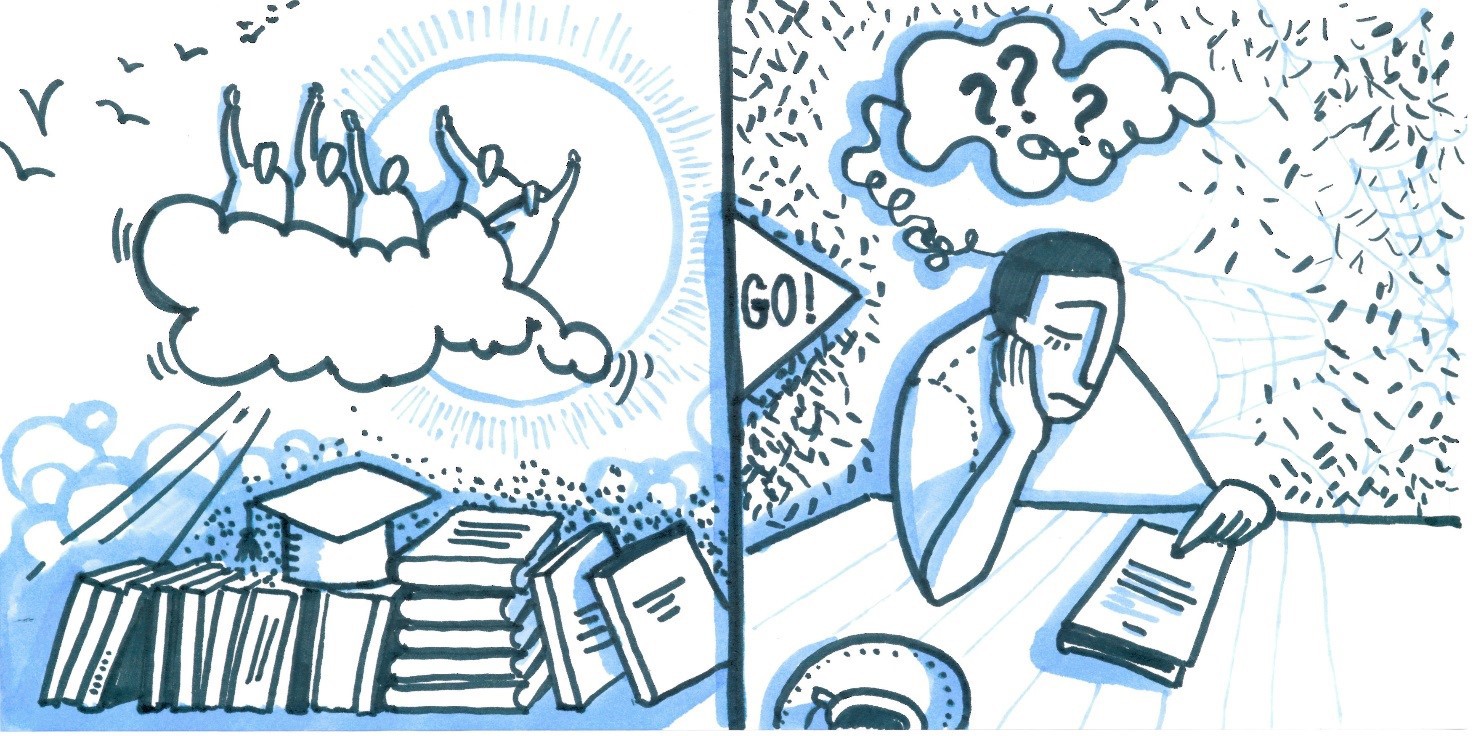
Привет!
Сегодня мы смоделируем процесс разработки и поддержки актуальности пользовательских инструкций силами самих пользователей. Этот подход существенно упрощает жизнь службам, ответственным за поддержку и развитие систем. Для этого мы будем использовать 2 продукта: SAP Solution Manager и SAP Workforce Performance Builder –инструмент для разработки интерактивных инструкций для пользователей любых ИТ-систем. С первым, я уверен, большинство знакомы, а со вторым мало кто сталкивался. В первой части мы подружим эти два решения, чтобы процесс заработал, а во второй — создадим в Solution Manager программу обучения для подготовки новых сотрудников, в которой будут использоваться актуальные (всегда!) материалы, созданные в SAP WPB.
Итак, почему мы решили остановиться на теме поддержки и подготовки новых пользователей?
- Во-первых, потому, что любая ИТ-система работает так, как было спроектировано до того момента, как в ней «завелись» пользователи. Это — аксиома.
- Во-вторых, процесс подготовки пользователей ИТ-систем зачастую не регламентирован, носит формальный характер, и это существенно отражается не только на службе поддержки в виде обилия запросов «Где, куда, откуда, почему, зачем, кто?», но и на эффективности организации в целом.
- В-третьих, зачастую в качестве решения проблемы с адаптацией пользователей мы получаем запросы на дополнительные ресурсы в службу поддержки. В текущих экономических условиях это непозволительно.
Что предлагаем мы?
1.Вовлечь в процесс актуализации учебных материалов ключевых пользователей,
2. Сделать процесс актуализации материалов как можно удобнее для его участников.
Итак, нам потребуется: Solution Manager 7.1 и Workforce Performance Builder 9.3 Enterprise Edition. Общая картина решения такая:
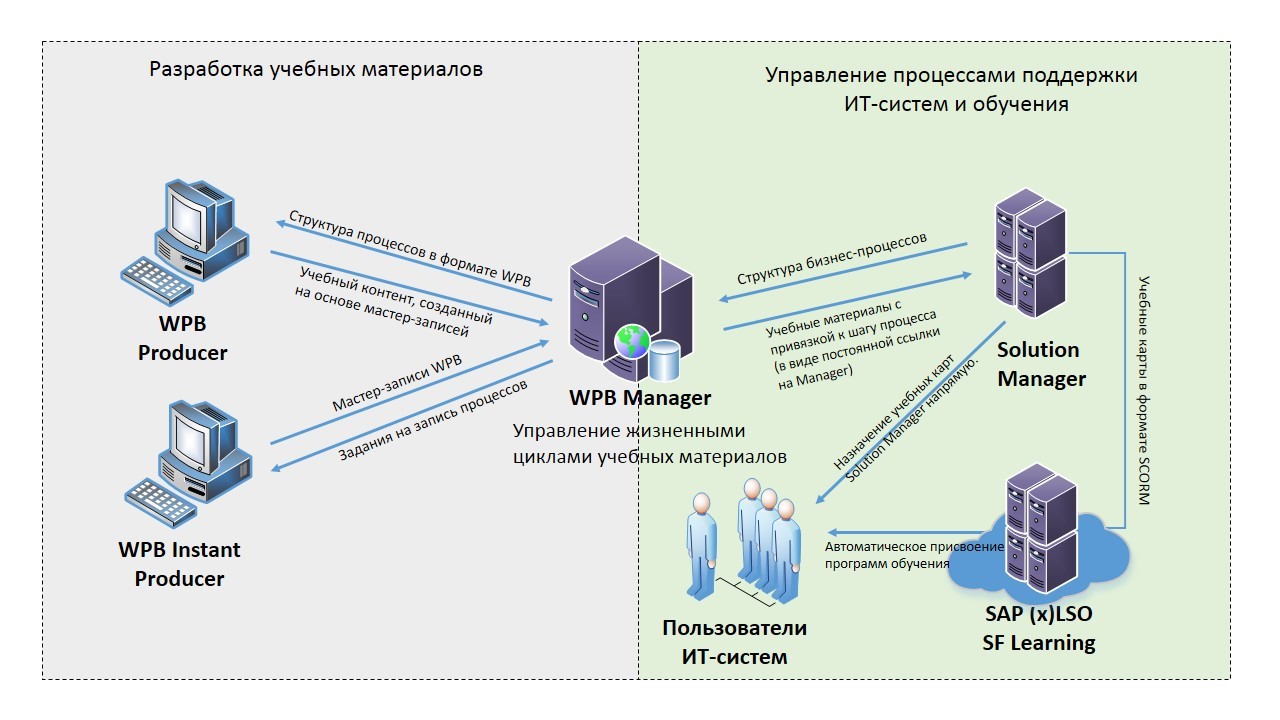
Часть 1. Скованные одной цепью
Для привязки портала WPB Manager (который будет центром управления процессом разработки учебных материалов) к Solution Manager запускаем транзакцию SPRO и открываем «Configuration Table for WPB Interface».
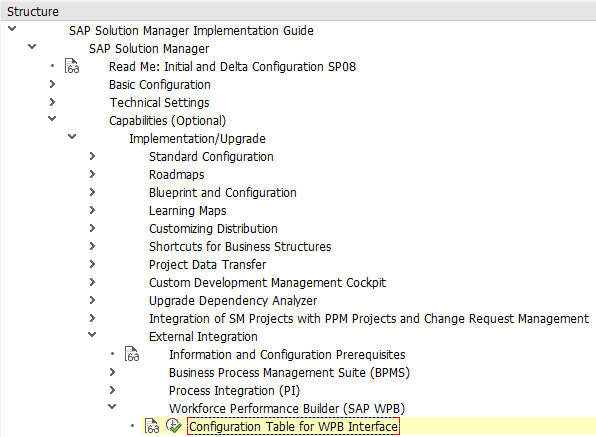
Появится табличка, в которой нужно заполнить 3 строки:
BASE_URL – адрес сервера WPB
CUSTDOCU – типы документов WPB, которые будут распознаны Solution Manager, как проектные и отображаться на вкладке Project Documents транзакции SOLAR02.
Перечень типов документов WPB с кодами для Solution Manager:
• Стандартный документ – standard
• Документ обучения – training
• Рабочая документация — work
• Справка по заданию – jobhelp
• Тестовый документ – testsheet
• Руководство по процессу – business_script
• Документ HP Quality Center – hpqc
• Документ Audit & Compliance — fda
W_AREA_ID – Идентификатор рабочей области WPB, в которой хранятся документы. Можно узнать на портале WPB
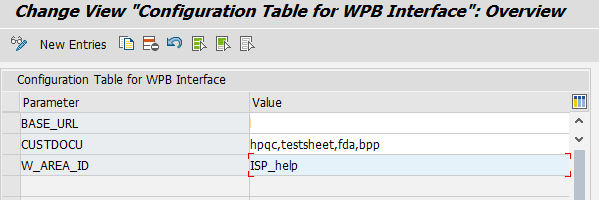
После ввода и сохранения данных можно приступить к непосредственно к выгрузке структуры бизнес-процессов, которая была создана в процессе внедрения системы, на портал WPB. С портала WPB Manager мы будем раздавать задания на разработку/обновление интерактивных инструкций либо проектной команде, (если идёт проект) либо ключевым пользователям, если система уже эксплуатируется.
В нашем примере мы создали совсем несложную структуру: у нас 2 бизнес-процесса, состоящие из 2-х шагов каждый.
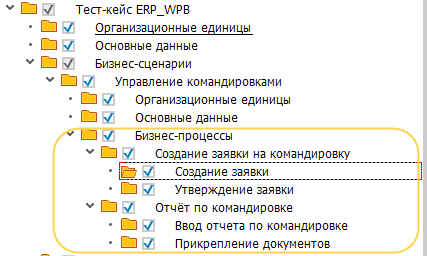
Для переноса этой структуры в WPB запускаем транзакцию SOLAR_WPB
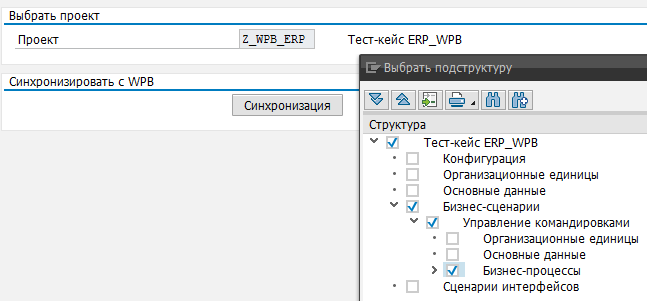
После нажатия на кнопку «Синхронизация» выберем те сценарии/процессы, для которых необходимо разработать или обновить учебную документацию и нажимаем ОК. После успешной синхронизации на портале WPB появится структура процессов из Solution Manager. Здесь необходимо уточнить, что 1 шаг бизнес-процесса равен 1 проекту WPB.
Вот как это выглядит:
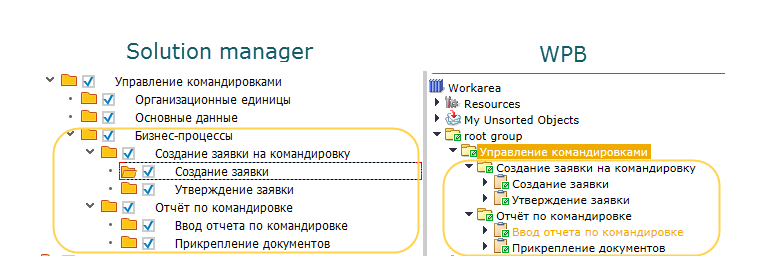
Теперь нам нужно назначить задания на разработку контента по каждому шагу непосредственным исполнителям: ключевым пользователям, которые выполняют эти действия в системе каждый день и отлично знают все тонкости. Это сделаем прямо с портала WPB Manager.
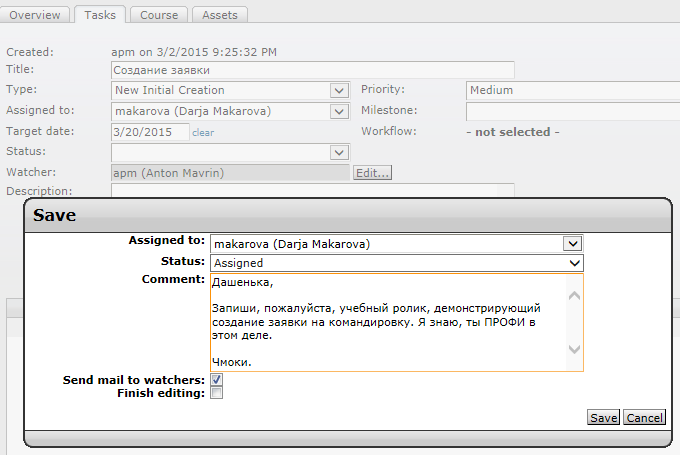
После нажатия на Save исполнителю придёт уведомление на электронную почту о том, что он «избранный», назначен исполнителем конкретного задания. После чего «Дарья» запускает WPB Instant Producer и с его помощью записывает в системе процесс создания заявки на командировку. Впоследствии запись (в виде мастер-документа WPB) отправляется на сервер WPB Manager, и «Дарья» считает задачу выполненной.
Теперь из мастер-документа WPB нужно создать учебные материалы. Для этого в WPB Producer открываем присланный «Дарьей» мастер-документ, и запускаем создание документации в нужных нам форматах.

В итоге мы получим пакет из интерактивных симуляций и привычных «бумажных» документов, описывающих действия в системе.
Когда пакеты учебных материалов созданы, проверены и одобрены, их необходимо загрузить в Solution Manager. Для этого снова запускаем синхронизацию в транзакции SOLAR_WPB. В результате каждый шаг процесса в нашей структуре «обрастает» документами, относящимися либо к Проектной документации, либо к Учебной документации, в зависимости от настроек, которые мы сделали в SPRO.
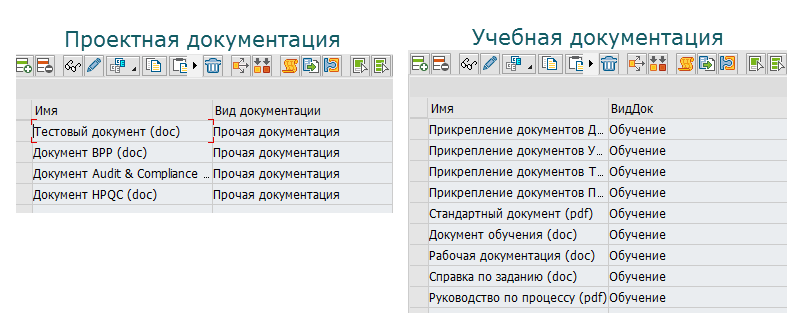
Что важно: в Solution Manager загружаются не сами документы, а ссылки на них, ведущие на портал WPB. Ссылки являются постоянными. Таким образом, при обновлении/перезаписи документа WPB в связи с изменением процесса в ИТ-системе, Solution Manager всегда будет ссылаться на актуальную версию.
Краткое резюме:
Мы соединили Solution Manager и WPB. Первый является источником структуры процессов, второй – к этой структуре подвязывает учебные материалы и обеспечивает их актуальность. Ключевые пользователи создают контент, используя удобный и интуитивно понятный инструмент, службе поддержки остаётся лишь «навести необходимый лоск».
Часть 2. Картография от SAP Education
Теперь покажем, как, используя созданные пользователями учебные документы, создавать программы обучения (карты обучения в терминологии Solution Manager). Для этого запустите транзакцию SOLAR_LEARNING_MAP и нажмите F5 для создания новой карты обучения.
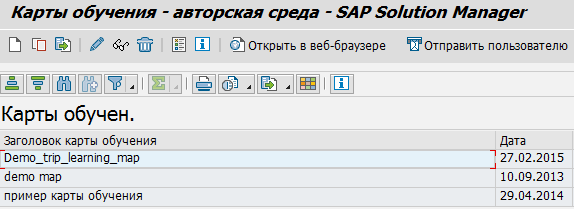
Введите название карты обучения

И создайте её структуру, например, используя всё тот же процессно-ролевой подход.
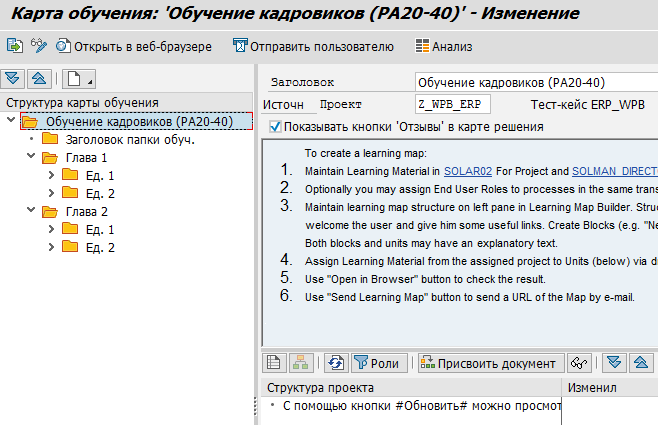
В итоге у нас получилось нечто подобное:

Теперь вдохнём знания в карту обучения. Для этого выберите раздел карты, и нажмите на кнопку «Обновить» для отображения контента доступного для вставки в карту обучения.
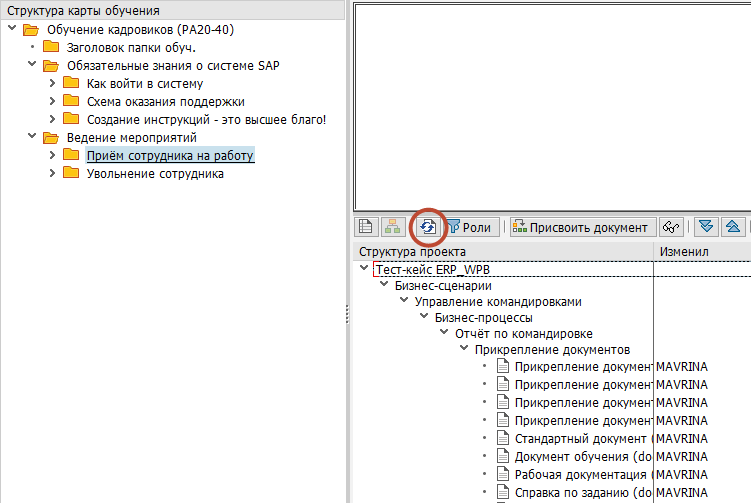
Присвоение учебных симуляций WPB/документов к каждому разделу выполняется через выделение нужного документа и нажатие на кнопку «Присвоить документ».
Готовую учебную карту можно либо напрямую назначать пользователям для прохождения используя кнопку «Отправить пользователю»

Либо можно выгрузить в формат SCORM для дальнейшей загрузки в систему управления обучением (например, SAP Enterprise Learning или SuccessFactors Learning) для полной автоматизации процесса подготовки и аттестации новых пользователей системы.
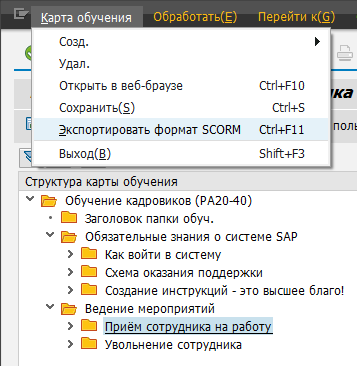
Краткое резюме:
В Solution Manager мы создали программу обучения для подготовки нового пользователя к работе в ИТ-системе. В качестве строительных блоков программы выступают учебные материалы, созданные в WPB и которые всегда актуальны (вы помните, что в Solution Manager хранятся лишь ссылки). Учебные программы мы может назначать через Solution Manager либо экспортировать в LMS систему, где настроить автоматическое назначение курса, контроль его прохождения и уведомления пользователю. После успешного прохождения обучения пользователю предоставить доступ к продуктивной системе.
Если функционал Solution Manager в части создания программ обучения вас не устраивает, то есть альтернативный вариант: программы обучения создаются в WPB Producer, затем загружаются в LMS-систему либо через экспорт в формат SCORM, либо напрямую из WPB Producer (если в качестве LMS системы вы используете SAP Enterprise Learning Solution).
Созданный в WPB контент можно использовать множеством путей, например, интегрировать в меню «Справка» SAP, чтобы пользователи в случае возникновения сложностей получали помощь именно по той транзакции, в которой они находятся, и в том виде, который им более удобен.
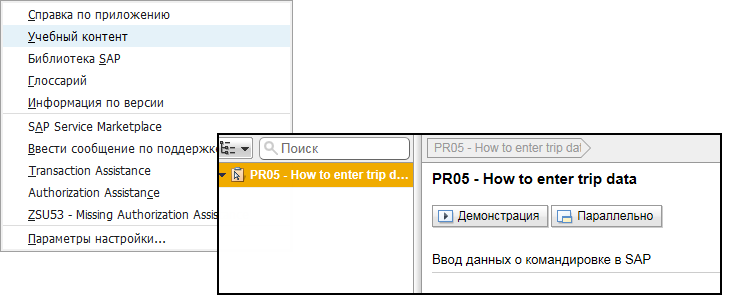
Надеюсь материал окажется полезным. С радостью отвечу на ваши вопросы!
Полезные ссылки:
Интеграция Solution Manager с SAP WPB на канале SAP в YouTube
О решении SAP Workforce Performance Builder на sap.com
SAP WPB на канале SAP в YouTube
Автор: apmavrin






